jmeter非GUI模式运行-分布式测试
上一篇文章我们说到了jmeter命令行运行但是是单节点下的, jmeter底层用java开发,耗内存、cpu,如果项目要求大并发去压测服务端的话,jmeter单节点难以完成大并发的请求,这时就需要对jmeter进行分布式测试:
1:先说说分布式测试原理

处理过程:
一:调度机master启动以后,会拷贝本地的jmx文件分发到远程的slave机器上;
二:slave机器拿到脚本以后启动命令行模式去执行脚本,对于每台slave机器拿到的脚本都是一样的,所以如果jmx脚本为50个线程跑3分钟,那么实际并发就是50*3=150个线程并发跑3分钟;
三:执行时,slave会把执行获得的数据结果传给master机器,master机器会收集所有slave机器的信息并汇总,这样master机器上就存在一份所有slave机器汇总的数据结果。
注意事项:
一:我们注意到master机器启动后会拷贝jmx文件到slave机器,所以我们不需要在每台slave机器上也上传一份jmx,只需要在master机器上上传一份jmx脚本即可。
二:参数化文件:如果使用csv进行参数化,那么需要把参数文件在每台slave上拷一份且路径需要设置成一样的。
三:调度机(master)和执行机(slave)最好分开,由于master需要发送信息给slave并且会接收slave回传回来的测试数据,所以mater自身会有消耗,所以建议单独用一台机器作为master。
四:保证每台机器的jmeter版本和插件版本相同,避免造成一些意外问题。
五:分布式测试总样本数 = 线程数 * 循环次数 * 执行机总数, 样本计数逻辑为:执行机slave执行的测试脚本是由调度机master分发的,故每台执行机执行的测试脚本都是相同的,故而性能测试总样本数 = 测试脚本样本数 * 执行机总数,而测试脚本样本数为线程数 * 循环次数
2:说完了原理,现在我们来说如何做jmeter分布式测试
- 在所有需要做分布式的机器上部署java和jmeter,要求需要保证每台机器上部署的jmeter版本相同插件版本也相同,最好部署在同一路径下(这样如果有csv参数化比较方便)
部署jmeter很简单,只需从官网下载相应版本然后传到服务器上进行解压缩就可以了这里给出我的云盘地址:http://pan.baidu.com/s/1bI3r2I 密码:f5ll。
比如我部署在134.64.14.95、134.64.14.96、134.64.14.97、134.64.14.98四台机器上,每台机器部署路径为:/home/tester

- 修改slave机器bin目录下的jmeter.properties配置,我的3台slave机器为:134.64.14.96、134.64.14.97、134.64.14.98
修改3台slave机器jmeter/bin目录下的jmeter.properties中server_port端口号为机器未被占用的端口号,一般默认为1099,此处我修改为7899(可以使用默认端口或者改成其他端口,只要未被占用就行),remote_hosts为127.0.0.1不需要修改
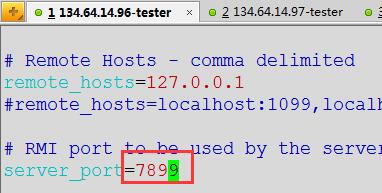
修改完成保存,我配置的3台机器为:
134.64.14.96机器(remote_hosts:127.0.0.1、server_port:7899)
134.64.14.97机器(remote_hosts:127.0.0.1、server_port:7899)
134.64.14.98机器(remote_hosts:127.0.0.1、server_port:7899)
- 完成slave机器的配置后,此时配置master机器,我的1台master机器为134.64.14.95
注意到由于master机器作为调度机本身会有一定的性能消耗所以我们配置远程执行机的时候并没有把master机器配置进去,只配置了3台执行机

修改完成保存,我配置的1台机器为:
134.64.14.95机器(remote_hosts:134.64.14.96:7899,134.64.14.97:7899,134.64.14.98:7899、server_port:注释掉不用打开)
- 完成了所有机器配置后,我们需要上传测试脚本,测试时只需要上传jmx文件到master机器即134.64.14.95机器的jmeter对应目录即可,其他执行机不需要上传jmx文件,因为master启动后会拷贝本地jmx到远程执行机上

- 现在我们来启动分布式测试,启动分布式测试分两步:
一:首先启动执行机即slave机器134.64.14.96、134.64.14.97、134.64.14.98,每台slave机器都需要执行以下命令来启动jmeter-server
命令为:./jmeter-server

二:确认3台slave执行机都启动正确完成后,在启动master机器134.64.14.95,执行如下命令开启分布式测试
命令为:./jmeter -n -t baidu_requests_results.jmx -r -l baidu_requests_results.jtl
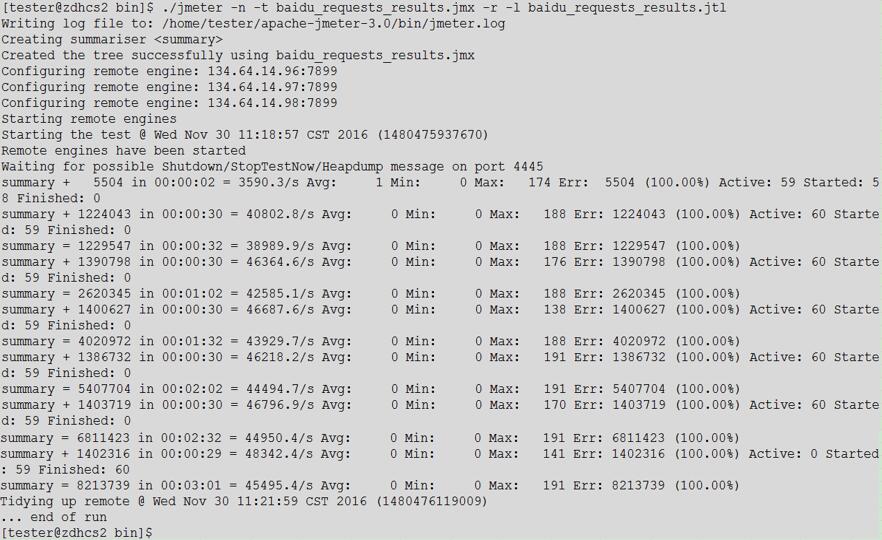
3:测试命令说明
./jmeter -n -t baidu_requests_results.jmx -r -l baidu_requests_results.jtl
4:测试结果说明
注意到上面控制台打印的信息中
summary
+ 1224043 in 00:00:30 = 40802.8/s Avg: 0 Min: 0 Max: 188 Err:
1224043 (100.00%) Active: 60 Started: 59 Finished: 0
jmeter非GUI模式运行-分布式测试的更多相关文章
- 『动善时』JMeter基础 — 55、JMeter非GUI模式运行
目录 1.JMeter的非GUI模式说明 2.为什么使用非GUI模式运行JMeter 3.怎样使用非GUI模式运行JMeter (1)非GUI模式运行JMeter步骤 (2)其它参数说明 4.CLI模 ...
- Jmeter非GUI模式运行
非GUI模式,即命令行模式,运行 JMeter 测试脚本能够大大缩减所需要的系统资源. 使用的命令: jmeter -n -t 脚本文件路径 -l 结果输出文件路径 -j 日志文 ...
- 使用非 GUI 模式运行 JMeter 压力测试
使用非 GUI 模式,即命令行模式运行 JMeter 测试脚本能够大大缩减所需要的系统资源.使用命令jmeter -n -t <testplan filename> -l <list ...
- 『动善时』JMeter基础 — 55、使用非GUI模式运行JMeter(命令行模式)
目录 1.JMeter的非GUI模式说明 2.为什么使用非GUI模式运行JMeter 3.使用非GUI模式运行JMeter (1)非GUI模式运行JMeter步骤 (2)其它参数说明 4.CLI模式运 ...
- 转:Jmeter以non-gui模式进行分布式测试
由于Jmeter是一个纯JAVA的应用,用GUI模式运行压力测试时,对客户端的资源消耗是相当惊人的,所以在进行正式的压测时一定要使用non-gui模式运行,如果并发数很高或者客户端的硬件资源比较一般的 ...
- 非 GUI 模式运行 JMeter 压力测试
非 GUI 模式,即命令行模式,运行 JMeter 测试脚本能够大大缩减所需要的系统资源. 使用命令:jmeter -n -t <testplan filename> -l <lis ...
- 非GUI 模式运行 jmeter 压力测试
非 GUI 模式,即命令行模式,运行 JMeter 测试脚本能够大大缩减所需要的系统资源. 使用命令:jmeter -n -t <testplan filename> -l <lis ...
- 非GUI模式运行Jmeter脚本
一.应用场景 日常测试过程中发现,在大数量并发时,jmeterGUI界面经常宕机.卡死,在这种情况下我们就需要使用命令行来执行脚本了(非GUI模式). 二.命令行模式优点 1.节约系统资源,无需启动界 ...
- Jmeter非GUI模式启动
首先我们需要了解,GUI和非GUI模式启动Jmeter对测试的影响:Jmeter可视化界面及监听器展示结果需要消耗负载资源,从而导致,在大并发的情况下GUI方式会导致负载机资源紧张,对性能造成影响 e ...
- jmeter非GUI模式如何压测并生成测试报告
在启动Jmeter时,我们会看到这样一句提示: 不要使用GUI模式(界面模式)进行负载测试,GUI模式只能用于创建测试和调试.进行负载测试时,需要时用非GUI模式. 那么为什么进行负载测试时一定要用非 ...
随机推荐
- VS2015使用gitee插件进行协同开发
众所周知,软件项目壮大后是需要安装git,svn这些协同软件来进行合作开发的.最近接了一位电气工程师的活,让我帮忙开发一套上位机,这位工程师年数已高,仍热心学习编程每日至深夜.于是乎,我们商讨之下便决 ...
- 题解[LuoguP5591]小猪佩奇学数学
题解[LuoguP5591]小猪佩奇学数学 前置知识 基本数论推式子能力,如分配律结合律等 等比数列求和 \(\sum_{i=a}^bx^i=\dfrac{x^{b+1}-x^a}{x-1}\) 二项 ...
- 三个任务(blog)版
三个任务 第一个任务备份服务 nfs和backup两台服务器 nfs客户端 --> backup服务端 服务端配置(backup服务器) 1)安装rsync服务 yum install -y r ...
- 集成mupdf实现手写笔签批应用
1. 首先,需要在Android Studio中集成mupdf,使用Android Studio的Gradle构建系统,可以在dependencies中添加如下依赖: implementation ' ...
- HCIP-ICT实战进阶05-路由策略与策略路由
HCIP-ICT实战进阶05-路由策略与策略路由 0 前言 什么是路由策略? 基于报文的目的IP地址进行路由表查找, 之后转发数据; 针对控制平面, 为路由协议和路由表服务, 针对路由信息进行过滤或者 ...
- Python学习的第二次总结
有限循环 for i in range()# i自动加一 # for语句中若有break被执行,则跟着for后面的else语句就不会被正常执行:反之亦然 for i in range(3) ...
- 在Windows上安装torch遇到的部分问题
1.版本问题 老师新买的这台机器是RTX 3060,没动显卡驱动,直接安装的CUDA,装的11.4,完全按照这篇blog来的,非常舒服:https://blog.csdn.net/qq_4504187 ...
- beego入门
beego的官方仓库地址是 https://github.com/beego/beego 为什么要特别说明这个事情呢?因为我们引入的包地址,有可能是从官方fork的,特别是beego,有的教程上通过g ...
- php 反序列化字符串逃逸
这里总结一下反序列化字符串逃逸的知识点 反序列化字符串逃逸分为 被过滤后字符增多和字符减少的情况 这里就不讲之前的基础知识了 大家看其它师傅写的博客就可以了 很多师傅的文章写的都很细 现在直接就开始进 ...
- 查找大文件-清理linux磁盘
https://www.cnblogs.com/kerrycode/p/4391859.html find . -type f -size +800M -print0 | xargs -0 du - ...
